win10无线网WiFi连接不上怎么办
发布时间: 2017-06-17 13:06 来源:http://www.uqidong.com
相信很多用户在升级win10正式版后,多多少少都会遇到连接WiFi出现连接不上的问题,导致没办法正常的使用电脑。WiFi连接受限是什么问题呢?下面就跟小编一起进入其中看看吧。
win10无线网WiFi连接不上怎么办?
1、装完系统发现无线网那有个黄叹号。

2、左键一点弹出出来个列表,发现受限了。

3、在无线网上面右键,打开网络和共享中心。

4、然后点击自己的无线网,弹出WLAN 状态。
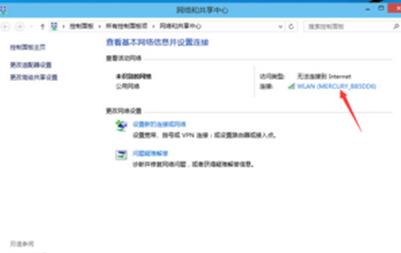
5、这里可以看到受限了,然后点 ’无线属性。
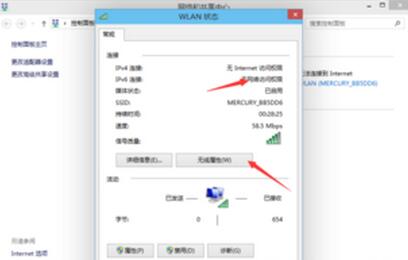
6、弹出无线网属性,点击上面的选卡安全。
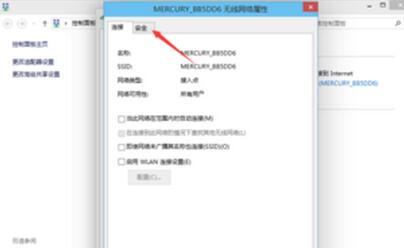
7、然后点击高级设置。
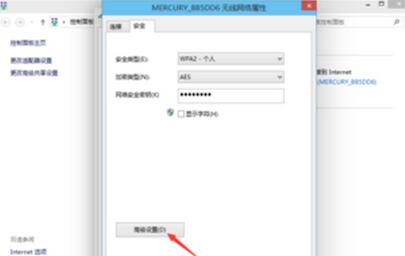
8、在弹出的高级设置里面可以看到“为此网络启用联邦信息处理标准(FIPS)兼容(F)"把前面勾上。
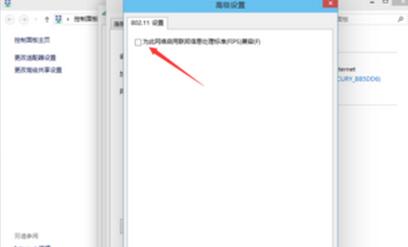
9、勾上后点击确定。
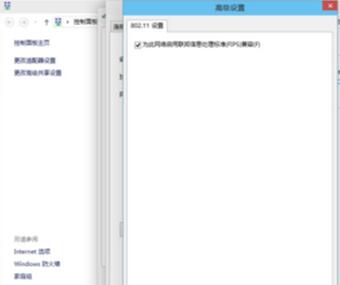
10、最后断开下网络在从新连接就可以连上了。
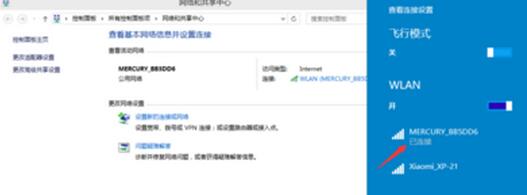
以上就是win10无线网WiFi连接不上怎么办的介绍,想要了解更多更全面的win10相关教程,请关注u启动官网吧。
最新电脑问题

win7壁纸在哪个文件夹 win7壁纸文件夹位置在哪
2017.07-24
- HTML怎么级联编号 HTML级联编号如何实现 06-30
- Win10网卡驱动不能用 Win10驱动问题解决方法 06-22
- gpu与cpu的区别 gpu与cpu的性能比较 06-22
- 应用程序无法正常启动0xc000007b解决方法 06-21

thinkpad安装win10系统测试教程
2017.06-21
- win10怎么把我的电脑放在桌面 06-20
- adobe flash版本太旧 因此已被屏蔽解决方法 06-20
- win10怎么卸载软件 win10卸载程序方法 06-19
- win10正式版怎么使用Windows.old文件还原退回到win7/8/8.1系统 06-18




